Conectarea la Wi-Fi fără o parolă este mai ușoară decât credeți
- Chiar dacă nu cunoașteți parola Wi-Fi, există modalități de a vă conecta la rețea.
- Asigurați-vă că aveți permisiunea proprietarului rețelei pentru a o accesa.
- Utilizați WPS sau DDP pentru a vă conecta la rețea în pași simpli.
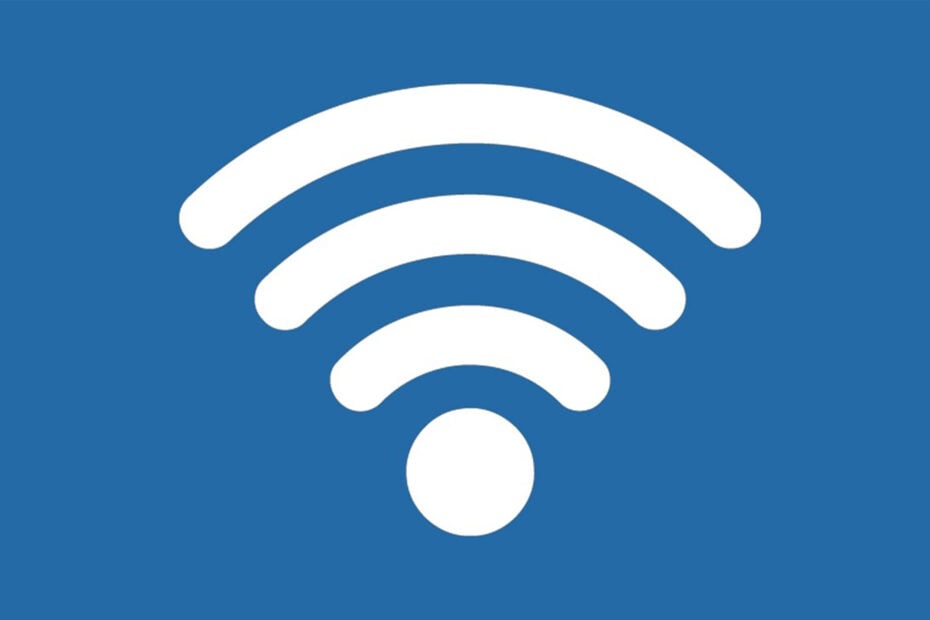
XINSTALAȚI FÂND CLIC PE DESCARCARE FIȘIER
- Descărcați Fortect și instalați-l pe computerul dvs.
- Începeți procesul de scanare al instrumentului pentru a căuta fișiere corupte care sunt sursa problemei tale.
- Faceți clic dreapta pe Începeți reparația astfel încât instrumentul ar putea porni algoritmul de reparare.
- Fortect a fost descărcat de 0 cititorii luna aceasta.
În prezent, majoritatea rețelelor Wi-Fi sunt protejate prin parolă. După cum știți, chiar și cei publici iau măsuri suplimentare criptează datele transmisii. Deci, există vreo modalitate de a ocoli asta? Astăzi, veți învăța cum să vă conectați la Wi-Fi fără o parolă.
Procesul, deși pare complex, este rapid și simplu, având în vedere că știți trucurile potrivite. Așadar, iată cele mai bune modalități prin care vă puteți conecta la Wi-Fi fără o parolă pe un laptop și mobil.
Este posibil să vă conectați la Wi-Fi fără parolă?
Pe scurt, da, este. Cu toate acestea, înainte de a ne aprofunda, iată ce ar trebui să știți:
Obținerea accesului la rețeaua Wi-Fi a cuiva fără permisiunea sau respectarea termenilor și condițiilor enumerate, atunci când vine vorba de cele publice, este lipsită de etică și încalcă legea. Prin urmare, asigurați-vă că utilizați metodele enumerate mai jos numai după ce ați primit aprobarea proprietarului.
În orice caz, conectarea la Wi-Fi fără o parolă necesită, în general, acces la router și un dispozitiv deja conectat la rețea. Deci, cum să accesați o rețea când nu cunoașteți parola? Mai jos, veți găsi cele mai simple trei metode pe care le puteți utiliza.
Alternativ, poate doriți să învățați cum găsiți parola Wi-Fi pe Windows 11 sau unele soluții rapide atunci când Wi-Fi nu cere o parolă.
Cum mă conectez la Wi-Fi fără o parolă?
1. Conectați-vă la Wi-Fi fără o parolă folosind WPS
1.1. Pe un laptop sau desktop
- Localizați butonul WPS pe router și apăsați-l.
- Apasă pe Wifi pictograma și alegeți numele rețelei dvs.
1.2. Pe telefonul mobil
- apasă pe butonul WPS pe routerul dvs.
- Deschis Wifi setări și alegeți Conectați-vă cu WPS.
WPS, sau Wi-Fi Protected Setup, este un protocol de securitate care permite o conexiune simplă la Internet. Constă în apăsarea unui buton de pe router pentru a crea o conexiune de rețea accesibilă de oaspeți/persoane care nu au acces la o parolă.
După ce apăsați butonul, vi se oferă o fereastră de un minut pentru a confirma protocolul de strângere de mână și pentru a vă conecta dispozitivul la rețea. Aceasta este o procedură unică și nu ar trebui să o repetați decât dacă uitați conexiunea.
Utilizarea WPS este o modalitate obișnuită de a vă conecta la Internet într-o rețea privată, deoarece persoanele din afara nu au acces fizic la router. Aceasta înseamnă că este mult mai sigur și mai ușor. Cu acesta, utilizatorii nu mai trebuie să introducă manual numele rețelei și cheia de securitate.
Cu toate acestea, metoda este puțin depășită, deoarece uneori este o țintă a problemelor de securitate și a vulnerabilităților.
2. Accesați rețeaua Wi-Fi fără o parolă cu un DDP
- Du-te la Setări aplicația de pe telefon.
- Click pe Wifi.
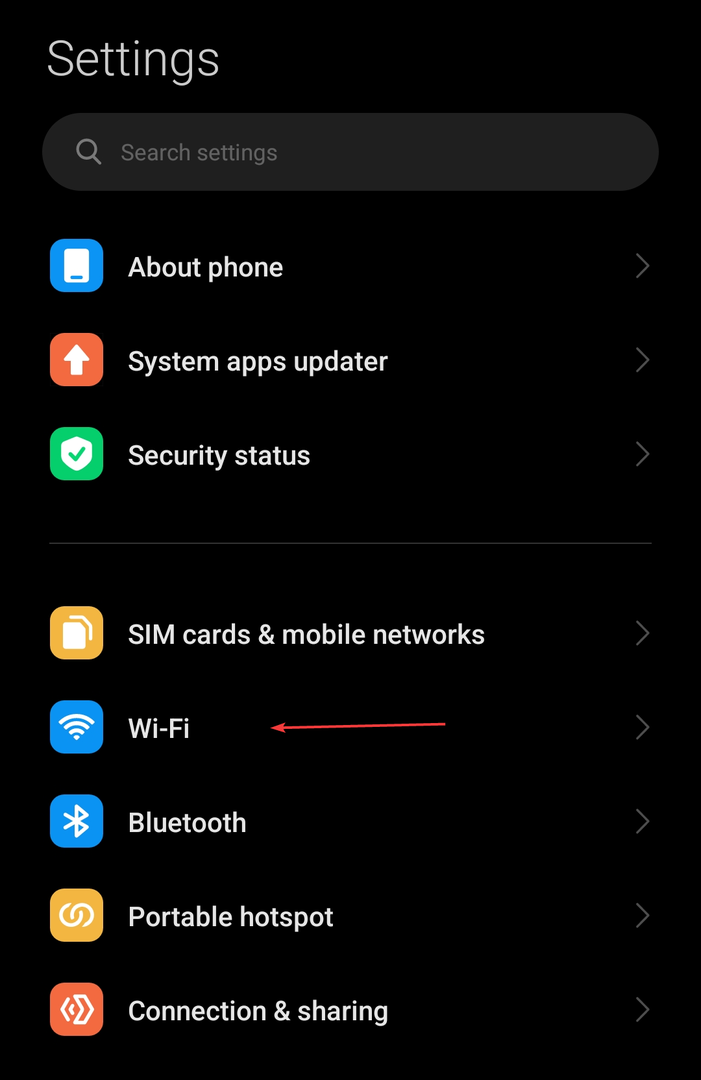
- Găsiți-vă rețeaua și atingeți-o.
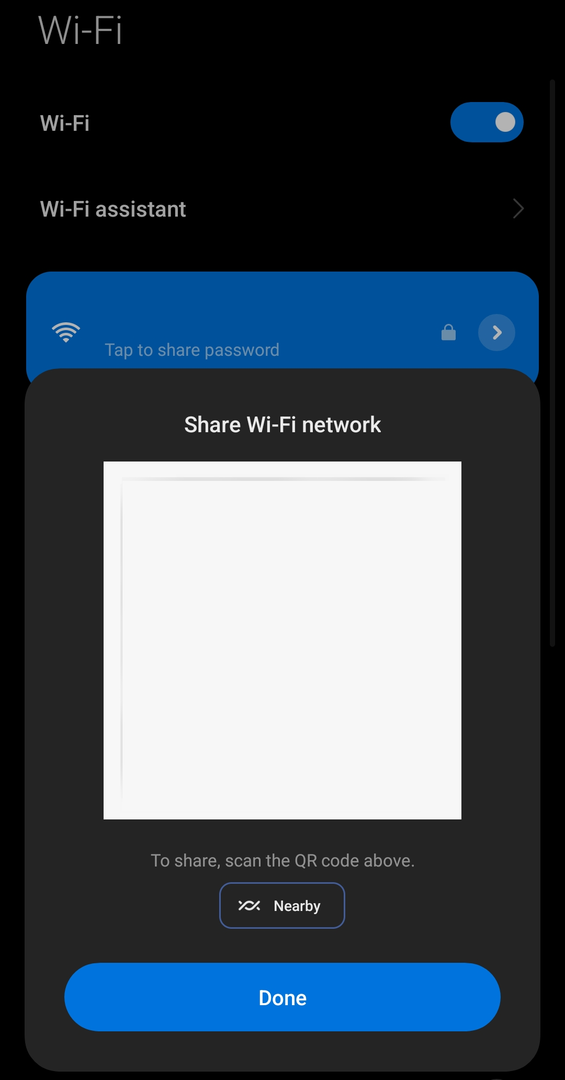
- Opțiunea de partajare Wi-Fi este acum disponibilă. A cod QR va apărea că alții pot scana dacă doresc să acceseze rețeaua.
- Ce este Osppsvc.exe și cum să îi remediați erorile?
- 3 moduri de a elimina toate pachetele instalate de Pip
- Creați un calendar în Foi de calcul Google în doar 3 pași simpli
- Ce este Mssecsvc.exe și cum să-l ștergeți
- XLS vs XLSX: diferențe și 3 moduri de a le converti
Sfat de expert:
SPONSORIZAT
Unele probleme ale PC-ului sunt greu de rezolvat, mai ales când vine vorba de fișierele de sistem lipsă sau corupte și arhivele Windows.
Asigurați-vă că utilizați un instrument dedicat, cum ar fi Fortect, care va scana și înlocui fișierele dvs. sparte cu versiunile lor noi din depozitul său.
DDP (Device Provisioning Protocol), sau așa cum este cunoscut și ca Wi-Fi Easy Connect, este considerată opțiunea mai sigură, motiv pentru care majoritatea dispozitivelor sau soluțiilor moderne recurg la el. Permite o etanșare mai strânsă a transmisiei de date și o conexiune mai ușoară la rețea, chiar și fără o parolă.
Pentru a utiliza această metodă, mai întâi, trebuie să furnizați un dispozitiv configurator. Se conectează la rețea și produce un cod QR care poate fi scanat pentru a se conecta cu ușurință la același Wi-Fi fără parola de pe laptop, telefon sau tabletă.
După conectarea cu succes, se transformă într-un configurator. Cu alte cuvinte, aveți nevoie de un dispozitiv deja conectat la rețea.
Rețineți că această metodă funcționează pe dispozitive moderne (de exemplu, Android 10+). Cei mai vechi nu pot partaja accesul sub protocolul DDP. Cu toate acestea, ei pot folosi codul QR pentru a se conecta la rețea dacă instalează o aplicație de scanare a codurilor QR.
Dacă faceți o captură de ecran a codului QR, puteți utiliza și un decodor online pentru a dezvălui parola. Și dacă ați deținut cheia de securitate, dar doriți să vă asigurați că o amintiți data viitoare, iată cum o puteți face rapid schimbați parola Wi-Fi în Windows.
3. Obțineți acces la rețea printr-un cod QR
Unele routere au un cod QR pe spate care poate fi scanat dacă doriți să vă conectați la Wi-Fi fără o parolă. Cu toate acestea, această metodă funcționează numai pentru rețelele cu setări din fabrică. Mai mult, dispozitivele mai noi pot avea un cod QR pentru conexiunea DDP în loc de WPS.
Trebuie să găsiți codul QR și să-l scanați cu telefonul. Alternativ, pe dispozitivul dvs. Android, puteți accesa Wifi fila din dvs Setări aplicație și alegeți Adăugați o rețea, care va afișa opțiunea de scanare a codului QR.
Felicitări! Acum știi cum să te conectezi la Wi-Fi fără o parolă. După cum ați văzut, aceste metode sunt destul de simple.
Între timp, verificați cum să vizualizați parolele Wi-Fi salvate pe dispozitivul dvs. Android sau iPhone.
Pentru orice întrebări sau pentru a partaja mai multe modalități de a vă conecta la o rețea Wi-Fi, lăsați un comentariu mai jos.
Încă mai întâmpinați probleme?
SPONSORIZAT
Dacă sugestiile de mai sus nu ți-au rezolvat problema, computerul poate întâmpina probleme mai grave cu Windows. Vă sugerăm să alegeți o soluție all-in-one, cum ar fi Fortect pentru a rezolva problemele eficient. După instalare, faceți clic pe butonul Vizualizați&Remediați butonul și apoi apăsați Începeți reparația.


